Funktionen
Der Citrix Enterprise Browser™ (ehemals Citrix Workspace™ Browser) bietet Ihnen ein verbessertes und nativeres Browser-Erlebnis und unterstützt die folgenden Funktionen:
-
VPN-loser Zugriff auf interne Webseiten – Greifen Sie auf interne Web-Apps zu, ohne auf ein VPN angewiesen zu sein.
-
Registerkarten und mehrere Fenster – Öffnen Sie mehrere Registerkarten und Fenster und wechseln Sie einfach zwischen ihnen. Jede neue Web- oder SaaS-App, die Sie in der Workspace-App öffnen, erscheint in einer neuen Registerkarte im Enterprise Browser. Wenn viele Registerkarten geöffnet sind, können Sie im Enterprise Browser ähnliche Registerkarten gruppieren. Sie können Registerkarten auch im Browserfenster anheften, um in Zukunft leichter darauf zugreifen zu können. Um eine Registerkarte in einem neuen Fenster zu öffnen, ziehen Sie die Registerkarte einfach aus Ihrem aktuellen Browserfenster heraus.

-
Progressive Web-Apps (PWA) – PWAs sind Apps, die auf Ihrem Gerät installiert werden und ein nahezu App-ähnliches Erlebnis auf Ihrem Desktop bieten. Es ist eine schlanke App, die schneller lädt, da sie Daten verwendet, die von Ihren früheren Interaktionen mit der App zwischengespeichert wurden. Um eine PWA zu installieren, besuchen Sie einfach eine Website, die als PWA verfügbar ist. Das Symbol Installieren erscheint neben dem Symbol Diese Registerkarte mit Lesezeichen versehen in der Adressleiste als Aufforderung, wenn eine PWA für diese Website verfügbar ist.
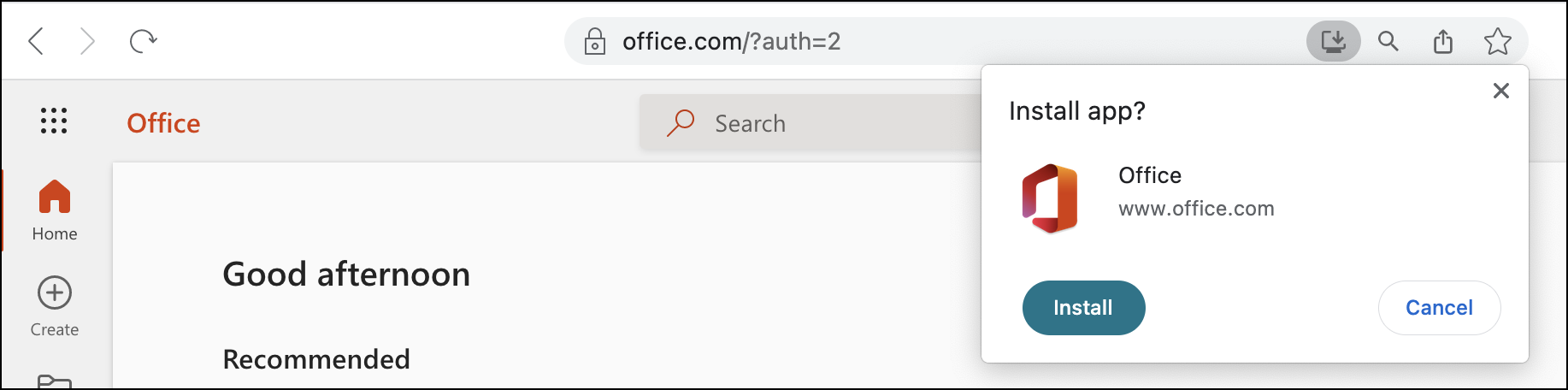
Alle installierten PWAs sind unter Anwendungen > CWA Browser-Apps verfügbar.
Wenn Sie eine PWA öffnen, werden Sie aufgefordert, sich bei der Workspace-App zu authentifizieren, falls Sie noch nicht bei der Workspace-App angemeldet sind.
Hinweis:
Wenn Sie eine PWA auf einem Mac öffnen, öffnet sich auch das Enterprise Browser-Fenster.
-
Bearbeitbare Omnibox – Verwenden Sie die Omnibox (Adressleiste) oben im Browserfenster, um URLs einzugeben oder Suchvorgänge durchzuführen. Die Standardsuchmaschine ist Google.
-
Lesezeichen – Fügen Sie häufig besuchte Webseiten zu den Lesezeichen hinzu, um in Zukunft leichter darauf zugreifen zu können. Sie können Ihre Lesezeichen aus anderen Browsern importieren, jedoch können Sie Ihre Lesezeichen nicht aus dem Citrix Enterprise Browser exportieren.
-
Dunkler Modus – Der dunkle Modus wird auf den Enterprise Browser nur angewendet, wenn das Design bereits auf Ihrem System aktiviert ist.
-
Mikrofon- und Webcam-Unterstützung – Unterstützung für Audio- und Videokonferenzen über verschiedene Plattformen. Die folgenden Videokonferenzlösungen werden sowohl unter Windows als auch unter macOS unterstützt:
- Microsoft Teams
- Google Meet
- Zoom
- GoToMeeting
- Cisco Webex
-
Proxy-Authentifizierung – Unterstützung für die einmalige Authentifizierung, wenn Ihre Organisation einen Proxyserver konfiguriert hat und die Anmeldeinformationen im Windows-Anmeldeinformations-Manager gespeichert sind. Nachdem Sie sich bei der Workspace-App für Windows angemeldet und eine SaaS-App gestartet haben, öffnet sich die App im Enterprise Browser. Sie müssen sich nicht erneut authentifizieren, da die Workspace-App Ihre Anmeldeinformationen aus dem Windows-Anmeldeinformations-Manager liest. Sie müssen sich erneut authentifizieren, wenn Ihre Organisation andere Proxyserver konfiguriert hat, für die die Workspace-App keine Anmeldeinformationen im Windows-Anmeldeinformations-Manager finden kann. In allen anderen Szenarien fordert der Browser Sie zur Authentifizierung auf. Die von Ihnen angegebenen Anmeldeinformationen werden im Speicher zwischengespeichert, bis Sie das Browserfenster schließen. Die Proxy-Authentifizierung wird unter macOS nicht unterstützt.
-
Analysen – Wenn der Citrix Analytics Service konfiguriert ist, können Administratoren Informationen über das Benutzerverhalten und andere Sicherheitserkenntnisse sammeln. Weitere Informationen zu Citrix Analytics finden Sie im Abschnitt Erste Schritte in der Citrix Analytics-Dokumentation.
Hinweis:
Unter macOS sendet der Citrix Analytics Service die End-Ereignisse nicht, wenn ein Benutzer die Citrix Workspace-App direkt schließt.
Lesezeichen importieren
Sie können Lesezeichen aus anderen Browsern, die Sie als HTML-Datei gespeichert haben, in den Citrix Enterprise Browser importieren. Gehen Sie wie folgt vor, um Lesezeichen zu importieren:
- Klicken Sie auf das Ellipsen-Symbol im Browser und navigieren Sie zu Lesezeichen > Lesezeichen-Manager.
- Wählen Sie Lesezeichen importieren aus den verfügbaren Optionen.
- Navigieren Sie zu dem Speicherort, an dem Sie die Lesezeichen gespeichert haben, und klicken Sie auf Öffnen. Die importierten Lesezeichen erscheinen in Ihren Lesezeichen. Doppelklicken Sie auf den Ordner Importiert, um die importierten Lesezeichen anzuzeigen.
